当我准备复制一个系统镜像到我的16GB U盘时,出现以下提示:对于目标文件系统,文件过大。
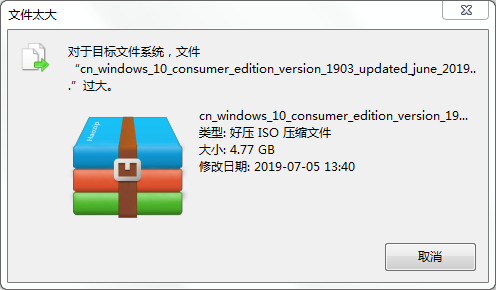
查看了一下U盘容量,还有二十几个GB完全够装下一个4.77GB的系统镜像。
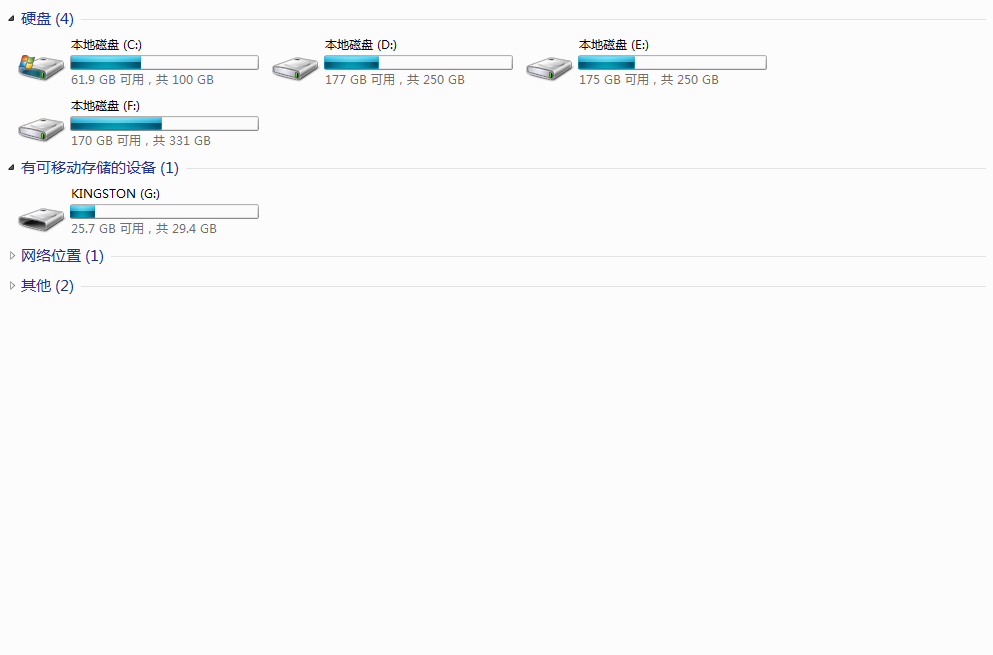
为什么会出现无法复制的情况呢?这是因为U盘的文件格式一般为FAT32当向U盘复制超过4GB大小的文件时就会出现这个提示。而在电脑硬盘中复制超过4GB文件就没有这个提示,因为硬盘的格式一般为NTFS,支持大文件复制。那么怎么解决呢。?
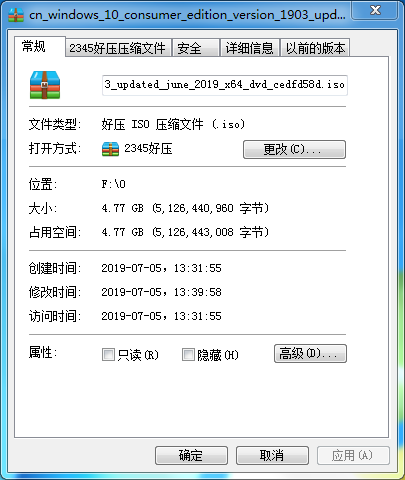
我们需要把U盘的格式改为和普通硬盘一样的NTFS格式就可以了。首先找到“我的电脑”找到你的U盘盘符,鼠标右键点击“格式化”,这会清空你U盘里的所有数据,若有重要资料记得先备份到电脑。
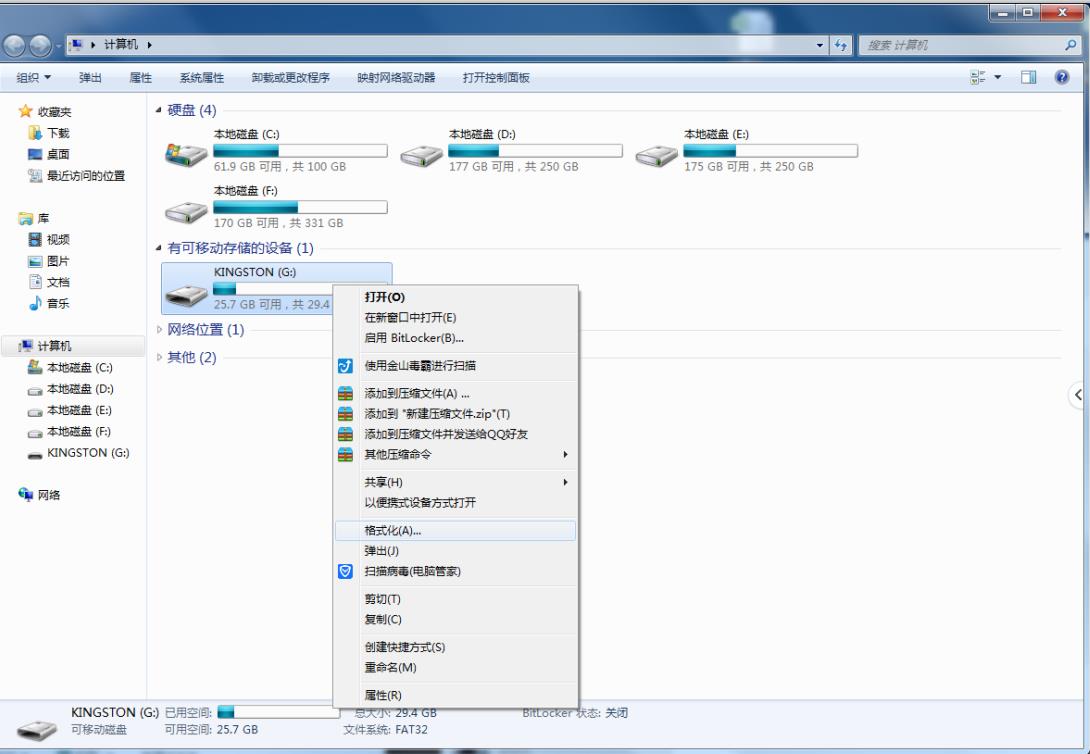
格式菜单出来以后先别着急点击确认,在“文件系统”下拉菜单中选择“NTFS”格式,然后再点击确认。
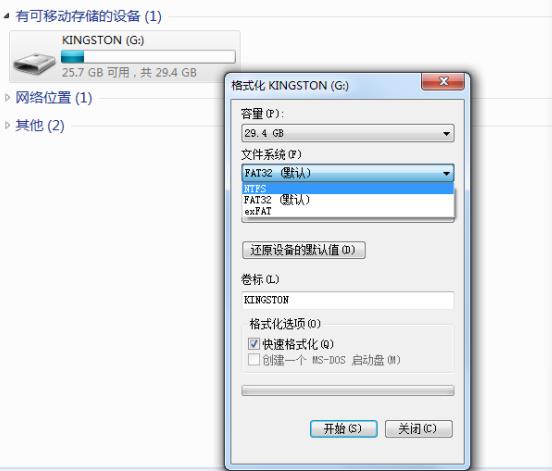
勾选快速格式化,不然会很慢,很慢,很慢。
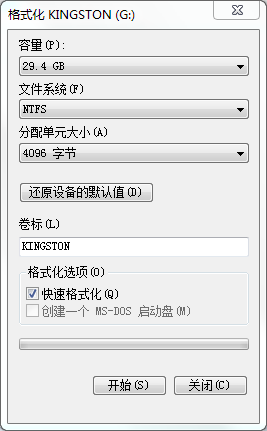
再次点击确认格式化。
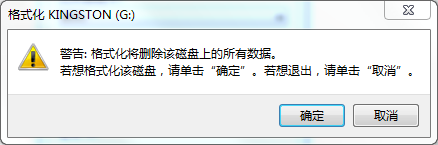
格式化过程中不要拔插U盘或关闭电脑,这可能导致U盘无法完成格式化从而导致U盘硬件损坏。
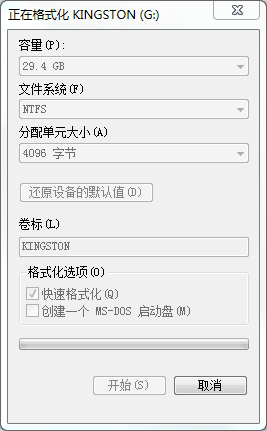
格式化完成,点击确定。
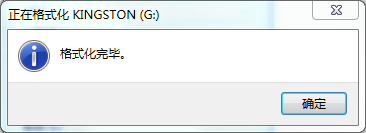
来看一下U盘已经被清空了,格式是NTFS了。
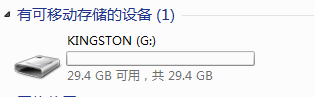
接着向U盘复制超过4GB的文件顺利进行了。
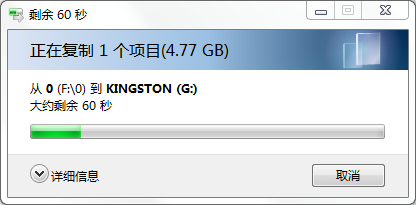
文件复制的速度取决于电脑和U盘的读写速度。再次提醒一下,若要格式操作,U盘的重要资料要先备份一下。清空了可别哭啊!

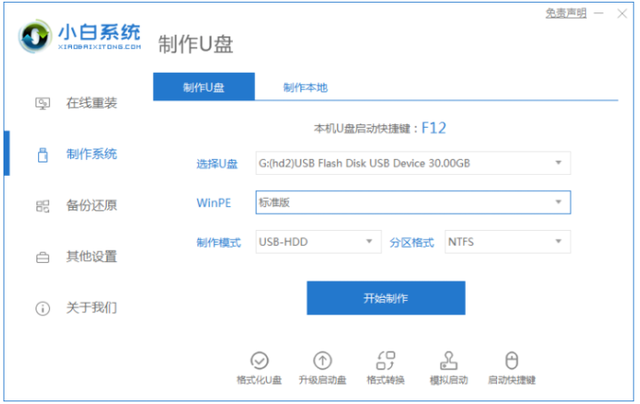
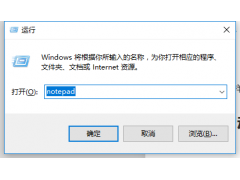

![RedHat服务器上[Errno 5] OSError: [Errno 2]的解决方法](https://img.pc-daily.com/uploads/allimg/4752/11135115c-0-lp.png)

